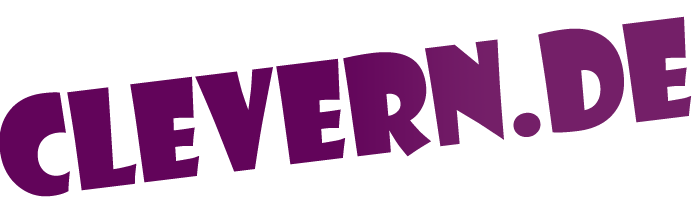Warum startet mein Computer nicht mehr und wie kann ich das beheben?
Wenn der Computer plötzlich nicht mehr startet, können mehrere Ursachen dahinterstecken. Wir zeigen Ihnen, wie Sie das Problem Schritt für Schritt beheben können.
Überblick: Die häufigsten Gründe für einen nicht startenden Computer
Wenn Ihr Computer beim Einschalten nicht mehr hochfährt, ist das ein ernstzunehmendes Problem. Meistens handelt es sich um ein Software- oder Hardwareproblem, das relativ einfach zu beheben ist. In den meisten Fällen liegt der Fehler entweder an einem defekten Bauteil, wie dem Netzteil oder der Festplatte, oder an einem Softwarefehler, der verhindert, dass das Betriebssystem startet. Bevor Sie jedoch auf die Idee kommen, den Computer zur Reparatur zu bringen, gibt es einige clevere Schritte, die Sie selbst ausprobieren können.
Mögliche Ursachen für ein nicht startendes System
Wenn der Computer beim Starten kein Bild zeigt oder sich nicht einschalten lässt, gibt es verschiedene Gründe, warum das passieren kann. Neben der klassischen Hardware-Fehlfunktion wie einem kaputten Netzteil oder RAM, können auch Softwareprobleme, wie etwa Fehler beim Booten des Betriebssystems, dazu führen. Es ist auch möglich, dass durch kürzlich durchgeführte Updates oder Treiberprobleme ein Fehler auftritt. Wenn das System plötzlich nach einem Update oder Neustart nicht mehr funktioniert, sollten Sie an diesen Punkt denken.
Ein kurzer Überblick über die häufigsten Ursachen:
- Fehlerhafte Hardware: Dazu gehören defekte Festplatten, RAM oder Netzteile, die nicht genug Energie liefern.
- Software-Probleme: Inkompatible oder fehlerhafte Updates, Treiberprobleme oder beschädigte Systemdateien.
- Überhitzung: Manchmal kann auch eine Überhitzung der Komponenten verhindern, dass der Computer richtig startet.
5 Tipps zur Behebung des Problems
- Prüfen Sie das Netzteil
Wenn der Computer überhaupt keine Reaktion zeigt, kann das Netzteil defekt sein. Stellen Sie sicher, dass das Netzteil richtig angeschlossen und funktionsfähig ist. Wenn möglich, testen Sie es an einem anderen Computer oder versuchen Sie ein anderes Netzteil. Ein plötzlicher Stromausfall könnte auch die Ursache für das Problem sein. - RAM und Festplatte kontrollieren
Wackelige oder lose Verbindungskabel können ebenfalls dazu führen, dass der Computer nicht startet. Überprüfen Sie den RAM und die Festplatte auf korrekten Sitz. Entfernen Sie den RAM vorsichtig und setzen Sie ihn wieder ein, um sicherzustellen, dass er gut kontaktiert ist. - Fehlermeldungen beachten
Wenn der Computer sich einschaltet, aber ein Fehlercode oder eine Fehlermeldung auf dem Bildschirm erscheint, notieren Sie sich diese. Oft können diese Hinweise auf das zugrunde liegende Problem geben und helfen, gezielte Lösungen zu finden. - Start im abgesicherten Modus
Wenn das Betriebssystem nicht hochfährt, versuchen Sie, Windows im abgesicherten Modus zu starten. Halten Sie dafür die „F8“-Taste während des Hochfahrens gedrückt. Dieser Modus lädt nur die notwendigsten Treiber und kann Ihnen helfen, Softwareprobleme zu beheben. - Systemwiederherstellung verwenden
Falls ein Software-Update das Problem verursacht hat, versuchen Sie, das System auf einen früheren Zustand zurückzusetzen. Dies kann über die Windows-Systemwiederherstellung erfolgen. So können Sie Änderungen rückgängig machen, ohne Ihre persönlichen Daten zu verlieren.
Weitere Tipps zur Diagnose und Reparatur
Es gibt eine Reihe weiterer Möglichkeiten, die Sie ausprobieren können, wenn die oben genannten Schritte nicht helfen. Ein weiterer wichtiger Punkt ist die Überprüfung von Fehlerprotokollen und die Diagnose von Festplattenfehlern.
Wenn der Computer weiterhin nicht startet, sollten Sie überprüfen, ob alle Kabel richtig verbunden sind und keine äußeren Schäden aufweisen. Auch eine BIOS-Reset kann manchmal helfen, das System wieder zum Laufen zu bringen. Versuchen Sie, alle externen Geräte (wie Drucker, USB-Sticks oder externe Festplatten) abzuziehen, um mögliche Konflikte auszuschließen.
So beheben Sie das Problem effektiv
Wenn Ihr Computer nicht mehr startet, gibt es mehrere Ansätze, die Sie ausprobieren können. Überprüfen Sie zunächst die grundlegenden Hardwarekomponenten wie das Netzteil, den RAM und die Festplatte. Wenn das nicht hilft, gehen Sie gezielt auf mögliche Softwarefehler ein. Fehlerhafte Updates oder beschädigte Systemdateien können oft mit einem abgesicherten Modus oder einer Systemwiederherstellung behoben werden. Versuchen Sie, die Fehlermeldungen, die Sie eventuell erhalten, genau zu notieren – sie können wichtige Hinweise darauf geben, was das Problem verursacht. Falls die Probleme weiterhin bestehen, könnte ein vollständiger Reset des BIOS oder eine gründliche Überprüfung der Hardware nötig sein. Aber keine Sorge, in vielen Fällen lässt sich das Problem schnell beheben, ohne dass Sie einen Techniker hinzuziehen müssen.